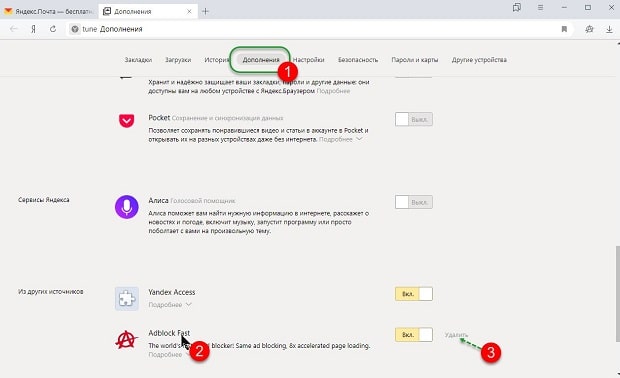Настроить блокировщики рекламы — Общие вопросы. Справка
Иногда из-за расширений для блокировки рекламы (Adblock Plus, AdGuard, uBlock Origin и т. д.) сервисы Яндекса работают неправильно. Например, не открывается почта, не устанавливается тема, пропадает поисковая строка, искажаются результаты поиска, исчезает блок с новостями, не загружаются картинки, неправильно отображаются элементы страницы. Чтобы такие ошибки не возникали — настройте расширение для работы с Яндексом.
- Adblock Plus
- AdGuard
- uBlock Origin
- Яндекс Браузер, Google Chrome, Mozilla Firefox, Microsoft Edge и Opera
Чтобы отключить Adblock Plus для всего Яндекса, перейдите на главную страницу Яндекса.
Чтобы отключить расширение для сервиса Яндекса (например, kinopoisk.ru), откройте этот сервис.
В правом верхнем углу браузера нажмите значок .

В блоке Блокировка рекламы включена нажмите значок .
В правом верхнем углу браузера нажмите значок .
В открывшемся окне нажмите значок .
Перейдите на вкладку Белый список сайтов.
Введите адрес Яндекса (ya.ru) или сервиса (например, kinopoisk.ru) и нажмите кнопку Добавить сайт.
Вернитесь на страницу Яндекса или сервиса и обновите ее.
В меню расширения
В настройках расширения
Примечание. Если настройка для сервиса сбрасывается, добавьте в исключения Adblock Plus весь Яндекс (ya.ru).
- Safari
Чтобы отключить Adblock Plus для всего Яндекса, перейдите на главную страницу Яндекса.
Чтобы отключить расширение для сервиса Яндекса (например, kinopoisk.
 ru), откройте этот сервис.
ru), откройте этот сервис.В верхней части окна браузера нажмите значок и отключите опцию Включен на этом сайте.
В верхней части окна браузера нажмите значок .
В открывшемся окне нажмите Открыть Adblock Plus.
Перейдите на вкладку Белый список сайтов.
Введите адрес Яндекса (ya.ru) или сервиса (например, kinopoisk.ru) и нажмите кнопку Добавить сайт.
Вернитесь на страницу Яндекса или сервиса и обновите ее.
В меню расширения
В настройках расширения
Примечание. Если настройка для сервиса сбрасывается, добавьте в исключения Adblock Plus весь Яндекс (ya.ru).
- Яндекс Браузер, Google Chrome, Mozilla Firefox, Microsoft Edge и Opera
Чтобы отключить AdGuard для всего Яндекса, перейдите на главную страницу Яндекса.
Чтобы отключить расширение для сервиса Яндекса (например, kinopoisk.
 ru), откройте этот сервис.
ru), откройте этот сервис.Нажмите значок и установите переключатель в положение .
- Safari
Чтобы отключить AdGuard для всего Яндекса, перейдите на главную страницу Яндекса.
Чтобы отключить расширение для сервиса Яндекса (например, kinopoisk.ru), откройте этот сервис.
Нажмите значок и отключите опцию Защита включена на этом сайте.
- Яндекс Браузер, Google Chrome, Mozilla Firefox, Microsoft Edge и Opera
Чтобы отключить uBlock Origin для всего Яндекса, перейдите на главную страницу Яндекса.
Чтобы отключить расширение для сервиса Яндекса (например, kinopoisk.ru), откройте этот сервис.
В правом верхнем углу браузера нажмите значок .

Нажмите значок .
В правом верхнем углу браузера нажмите значок .
В открывшемся окне нажмите значок .
Перейдите на вкладку Доверенные сайты.
Введите адрес Яндекса (ya.ru) или сервиса (например, kinopoisk.ru) с новой строки и нажмите кнопку Применить изменения.
Вернитесь на страницу Яндекса или сервиса и обновите ее.
В меню расширения
В настройках расширения
Примечание. Если настройка для сервиса сбрасывается, добавьте в исключения uBlock Origin весь Яндекс (ya.ru).
Мы уважаем ваше желание оградить себя от излишней рекламы. Настройте режим ее отображения, чтобы вам было еще удобнее пользоваться сервисами Яндекса.
Настроить показ рекламы на главной странице
Настроить показ рекламы в результатах поиска
Написать в службу поддержки
Блокировщики рекламы для Яндекс Браузера – лучшие расширения текущего года
Никто не любит агрессивную рекламу, но многие мирятся с ней жертвуя удобством при интернет-серфинге.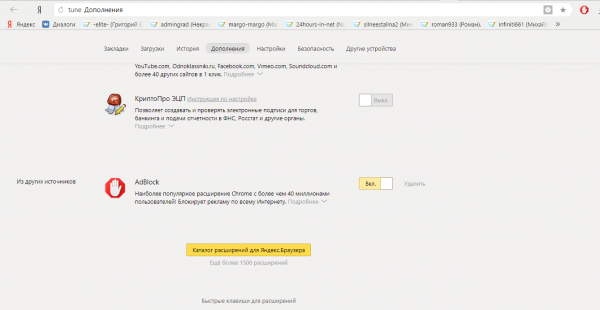 Бороться с этим можно и нужно, например, с помощью специальных расширений блокировщиков рекламы, которые устанавливаются прямо в Яндекс Браузер. Они бесплатные, на русском языке и инсталлируются в пару кликов.
Бороться с этим можно и нужно, например, с помощью специальных расширений блокировщиков рекламы, которые устанавливаются прямо в Яндекс Браузер. Они бесплатные, на русском языке и инсталлируются в пару кликов.
Предлагаю разобрать самые лучшие из них.
Содержание статьи
- Встроенные средства
- Adblock Plus
- AdBlocker by Trustnav
- Fair AdBlocker
- uBlock Origin
- Adguard
- Личные рекомендации
- Подробная видео инструкция
- Комментарии пользователей
Встроенные средства
Несмотря на огромное количество всевозможных плагинов для блокировки рекламы, для обеспечения наибольшей эффективности лучше использовать и встроенные средства, которые предлагает сам Яндекс Браузер. С них мы и начнем.
Для включения встроенных дополнений нужно:
- Через меню настроек войти в панель дополнений.
- Спуститься вниз до раздела безопасности и установить имеющиеся по умолчанию расширения, изменив их состояние на активное.

- Перейти во вкладку «Безопасность» и в подразделе «Защита от угроз» поставьте галочки напротив всех опций.
- Переместитесь во вкладку «Настройки» и в разделе «Инструменты» заблокируйте все типы реклам.
После того как разобрались со стандартной защитой переходим к установке сторонних блокираторов.
Расширения будем устанавливать из магазина Google Chrome. Они полностью совместимы и никаких проблем не наблюдается.
Adblock Plus
Пожалуй, Adblock Plus (АВР) это один из лучших блокировщиков рекламы. К главным его преимуществам можно отнести бесплатность, периодическое обновление баз, весьма богатый функционал, распознавание и деактивация различного рода навязчивых блоков, всплывающих окон, в том числе и в роликах на Ютюбе.
Для его установки нужно:
- Войти в магазин расширений и выполнить поиск по названию плагина.
- Щелкнуть по названию и на новой странице кликнуть по кнопке «Установить».
- Подтвердить установку во всплывающем окне.

- Нажать по красному значку Adblock в правой верхней части окна Яндекс Браузера и перейти в раздел настроек.
- Войти во вкладку «Расширенные» и в разделе фильтров включить все опции. Имеется возможность добавления своего списка фильтров, составленного самостоятельно или загруженного с интернета.
В редких случаях «АВР» нарушает работоспособность сайтов. Поэтому если вы столкнетесь с тем, что на сайте не работают некоторые функции, отключите аддон передвинув ползунок в неактивное состояние. Тем самым вы добавите страницу в белый список, для всех остальных сайтов блокиратор рекламы будет активен.
Разработчики плагина постоянно выпускают различные обновления, тем самым радуя пользователей. Например, совсем недавно добавилась функция блокировки отдельного элемента на странице.
Воспользоваться ей можно из панели управления плагином. Для этого нажмите по кнопку «Заблокировать элемент» и выберите нужную область на сайте. Затем в появившемся окне нажмите «Добавить».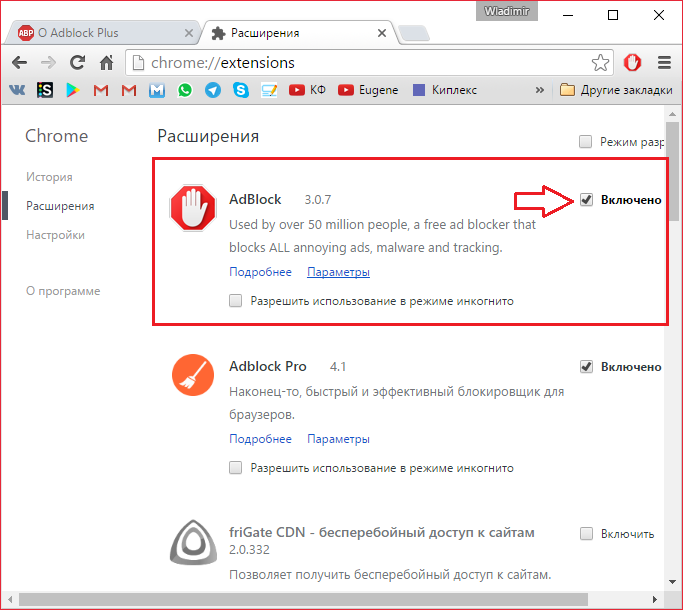
С помощью этого инструмента очень легко отключить показ блоков, которые были пропущены стандартными фильтрами плагина «Adblock».
AdBlocker by Trustnav
Одно из самых популярных расширений от компании «Trustnav», занимающейся веб-безопасностью. Минимальное количество настроек повышает скорость работы, а более 600 000 установок говорят о надежности и эффективности аддона.
Перед тем, как его советовать своим читателям, самостоятельно протестировал его. В 90% случаев он справился со своей задачей на отлично. Рекомендую, особенно пользователям слабых компьютеров, кто не хочет нагружать систему дополнительным софтом.
Fair AdBlocker
Помимо основной задачи – избавление от надоедливых объявлений, способен предотвращать переходы на зараженные вредоносным кодом веб-страницы и защищать от слежки «трекинга».
После инсталляции поставьте галочки на всех пунктах и сохраните изменения «Save Settings».
Теперь можно начинать серфинг. Если по каким-либо причинам приложение пропустило навязчивое объявление, то заблокируйте его вручную из панели параметров, нажав «Block Elements» и выделив нужный объект на странице.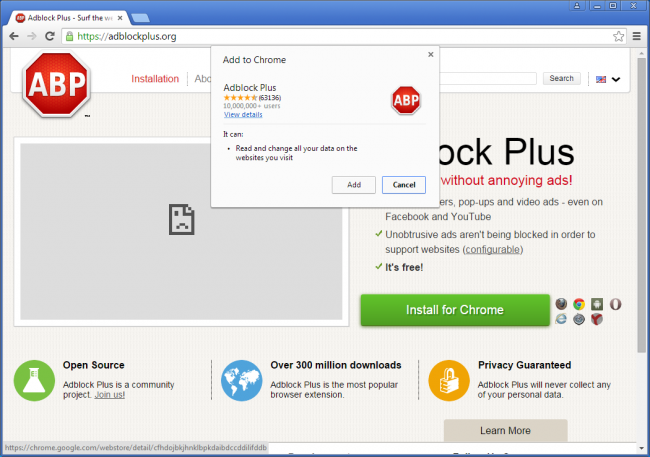
uBlock Origin
Отличный вариант для повышения эффективности блокировки. В идеале его лучше всего использовать одновременно вместе с остальными расширениями Яндекс Браузера, рассмотренными ранее. uBlock отличается неплохой производительностью с меньшим потреблением системных ресурсов.
- Заходим в магазин, выполняем поиск по названию аддона, жмем по кнопке «Установить» и подтверждаем действие.
- После установки аддона будет доступен весь его функционал, чем-то напоминающий Адблок. Увидеть его можно щелкнув по кнопке «Больше». Здесь вы можете включать или отключать блокировку всплывающих окон, сторонних шрифтов и JavaScript кода, как для отдельных ресурсов, так и в целом для всех сайтов (это делается из панели параметров).
Еще больше настроек можно найти в панели управления.
Adguard
Adguard способен блокировать не только обычную рекламу в Яндекс Браузере, но и оповещать пользователей о переходе на опасный (зараженный вредоносным кодом) или мошеннический ресурс.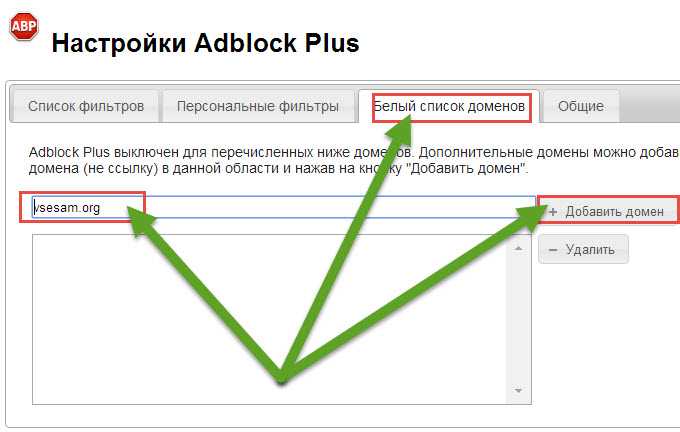 Это реализовано с помощью специальных функций антибаннера, антифишинга, различных фильтров и сбора анонимной статистики.
Это реализовано с помощью специальных функций антибаннера, антифишинга, различных фильтров и сбора анонимной статистики.
Установить плагин достаточно просто, для этого:
- Заходим в каталог дополнений и выполняем поиск по названию. Щелкаем «Установить» и подтверждаем действие.
- По завершении перемещаемся в раздел конфигурации.
- Включаем защиту от фишинга и вредоносных ресурсов.
- Во вкладке «Фильтры» активируем «Раздражители» и «Безопасность». Остальные настройки можно оставить по умолчанию или изменить на свое усмотрение.
К сожалению, у этого дополнения не такой богатый функционал как у программы «Adguard» для Windows. Но она платная и это совсем другая история.
Личные рекомендации
Хочу добавить несколько рекомендаций, повышающих результативность и удобство использования рассмотренных компонентов.
- Установите и используйте рассмотренные аддоны одновременно. Это проверенная комбинация, которая не только заблокирует всякую гадость, но и повысит безопасность компьютера, предотвратив переход на зараженные вирусами страницы.

- Некоторые веб-проекты ограничивают возможность просмотра содержимого при включенном блокираторе или нарушают целостность сайта (отображается не корректно). В качестве решения предлагаю добавить нужный адрес в белый список.
- Довольно часто расширения удаляют со страниц кнопки социальных сетей, ссылки на группы и виджеты. Для их восстановления необходимо отказаться от использования аддона.
Иногда ничего не помогает, и проблема остается. В таких случаях стоит проверить компьютер на вредоносные программы, используя антивирусные сканеры и приложение «AdwCleaner» для очистки веб-обозревателя. После этого провести контрольную чистку системы утилитой «Ccleaner».
Не согласны с обзором, возникли сложности или остались вопросы? Напишите мне в комментариях, обсудим и я постараюсь помочь.
Подробная видео инструкция
Блокировка рекламы с помощью сторонних расширений
Внимание. Эта функция находится в стадии бета-тестирования, поэтому доступна не всем пользователям.
Эта функция находится в стадии бета-тестирования, поэтому доступна не всем пользователям.
Вы можете заблокировать рекламу в мобильном Яндекс Браузере с помощью специальных расширений. Установите на планшет поддерживаемое Яндекс.Браузером расширение, и оно заблокирует рекламу на сайтах.
- Поддерживаемые расширения
- Включение или отключение блокировки контента
- Управление блокировкой рекламы на отдельных сайтах
Поддерживаются расширения блокировки рекламы, совместимые с Samsung Internet для Android, например:
Adguard.ContentBlocker
Adblock Fast
В отличие от Антишока, который блокирует только шокирующую рекламу, сторонние расширения могут иметь другие критерии блокировки. Стороннее расширение также обновляет рекламные фильтры.
Чтобы включить блокировку рекламы:
Нажмите → Настройки.
Перейти к блокировке контента.

Нажмите Расширения блокировщика контента.
На экране показаны расширения для блокировки рекламы, установленные на вашем планшете. Выберите нужное расширение.
Чтобы отключить блокировку рекламы, откройте список расширений и выберите Отключить. Когда вы удаляете расширение с планшета, оно автоматически отключается.
Иногда вам потребуется разрешить рекламу на определенном сайте. Например, если расширение блокирует необходимые элементы страницы вместе с рекламой или если сайт не открывается при включенной блокировке рекламы.
- Разблокировать рекламу на сайте
Нажмите → Разблокировать контент.
Чтобы возобновить блокировку рекламы, коснитесь Блокировать контент.
Если вы не можете найти нужную информацию в справке или у вас возникли проблемы с Яндекс.Браузером для мобильных устройств, опишите свои действия пошагово. Если есть возможность, сделайте скриншот. Это поможет нашим специалистам службы поддержки быстро найти решение проблемы, с которой вы столкнулись.
Примечание. По вопросам работы с сервисами Яндекса обращайтесь в службу поддержки этих сервисов:
Яндекс.Браузер для ПК
Если у вас возникли проблемы с использованием десктопной версии Яндекс.Браузера, вы можете связаться с нами прямо из браузера: перейдите в → Дополнительно → Сообщить о проблеме или заполните форму.
Главная страница Яндекса
Если ваш вопрос касается главной страницы Яндекса (например, вы хотите изменить тему, настроить блоки или иконки для сервисов или найти YooMoney), свяжитесь с нами, используя эту форму. Выберите вариант Вопрос о главной странице Яндекса.
Яндекс Почта
Если у вас есть вопросы по Яндекс Почте (например, как отключить рекламу, импортировать сообщения из других почтовых ящиков, восстановить удаленные письма или найти сообщения в папке «Спам»), воспользуйтесь этой формой.
Поиск Яндекса и результаты поиска
Если у вас есть вопросы о Поиске Яндекса и результатах поиска (например, о рейтинге сайта или недействительных результатах поиска), свяжитесь с нами, используя эту форму.
Adblock Plus для Яндекс Браузера
Обзор Softonic
Adblock Plus для Яндекс.Браузера — бесплатный способ убрать рекламу из Яндекс.Браузера
Никто не любит рекламу, это факт. Но для любого обитателя интернета их существование может показаться повсеместным и неизбежным. К счастью, разработчики по всему миру нашли способы их избежать, и Adblock Plus для Яндекс.Браузера — лишь один из таких вариантов.
Что такое Adblock Plus для Яндекс Браузера?
Если имя Яндекс вам незнакомо, скорее всего, вы живете за пределами России. Компания является одним из ведущих разработчиков в России, и их браузер широко используется и основан на проекте Chromium с открытым исходным кодом, запущенном Google.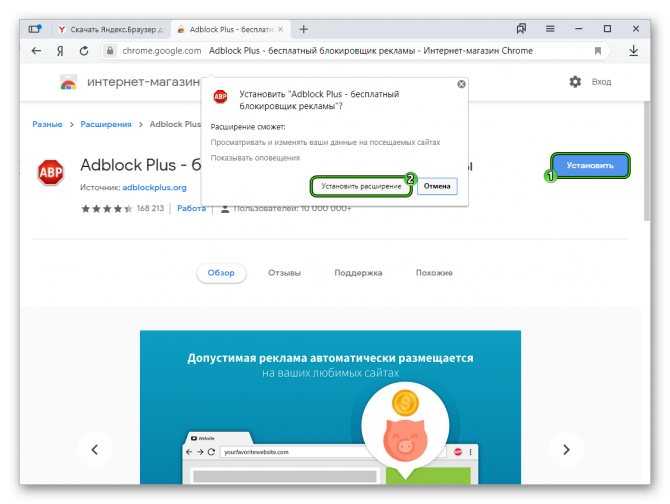 Этот аддон позволяет пользователям Yandex Web Browser блокировать рекламу, когда она появляется во время просмотра. Это просто, требует очень мало системных ресурсов и почти на 100% эффективно.
Этот аддон позволяет пользователям Yandex Web Browser блокировать рекламу, когда она появляется во время просмотра. Это просто, требует очень мало системных ресурсов и почти на 100% эффективно.
Стоит ли приобретать Adblock Plus для Яндекс.Браузера?
Если вам надоела реклама и пользователь Яндекс.Браузера, то однозначно. Его можно бесплатно добавить в браузер, и это очень эффективно. Если вы относитесь к тому типу людей, которые хотят поддерживать свои любимые веб-сайты, разрешая всплывающие окна и другую рекламу, этот аддон позволяет пользователю отключать его функциональность на выбранных направлениях. В общем, нет причин не попробовать.
Отзыв автора
Adblock Plus для Яндекс.Браузера блокирует всю рекламу YouTube, включая прероллы, рекламу Facebook и ВКонтакте, всплывающие окна и всю другую надоедливую рекламу в Интернете. Кроме того, вы можете запретить трекерам следить за вами в Интернете, отключить вредоносные домены и даже отключить кнопки социальных сетей (например, кнопку «Мне нравится»).
Adblock Plus — это проект с открытым исходным кодом, который также доступен для Mozilla Firefox, Internet Explorer, Opera, Safari и для Android. Adblock Plus для Google Chrome блокирует надоедливую рекламу как в Windows, так и в Mac OS X.
Несколько лет назад мы представили инициативу Acceptable Ads. Он направлен на поддержку веб-сайтов, которые полагаются на рекламу, разрешая ненавязчивую рекламу, прошедшую наш процесс внесения в белый список. Разрешая некоторые объявления, вы поддерживаете веб-сайты, которые зависят от рекламы, но предпочитают делать это ненавязчивым образом. Вы можете отключить эту функцию в любое время.
Adblock Plus для Яндекс.Браузера предоставляет пользователям сложные возможности блокировки рекламы. Он блокирует всю рекламу YouTube, в том числе прероллы, рекламу Facebook и ВКонтакте, всплывающие окна и всю другую надоедливую рекламу в Интернете. Кроме того, вы можете запретить трекерам следить за вами в Интернете, отключить вредоносные домены и даже отключить кнопки социальных сетей (например, кнопку «Мне нравится»).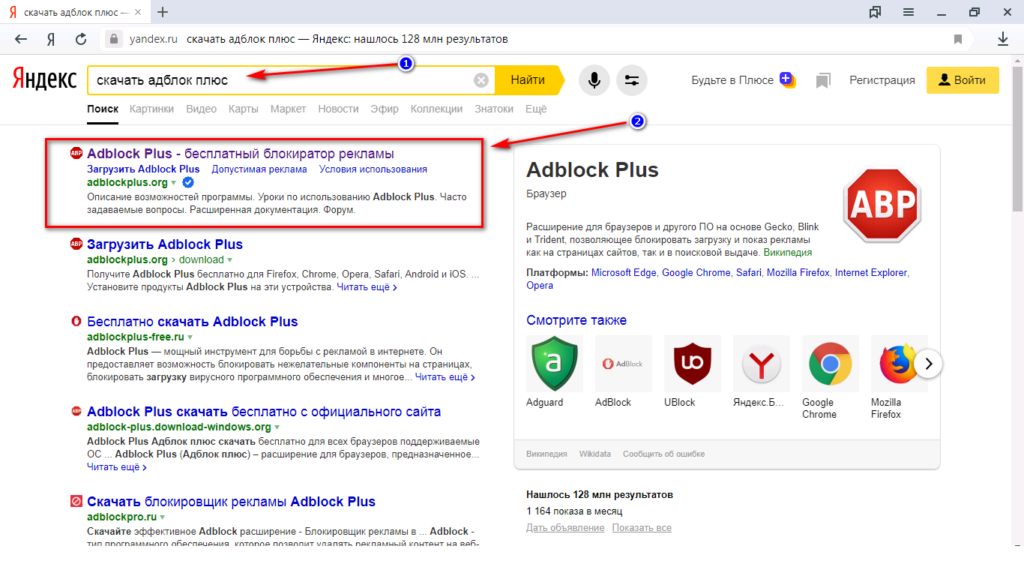

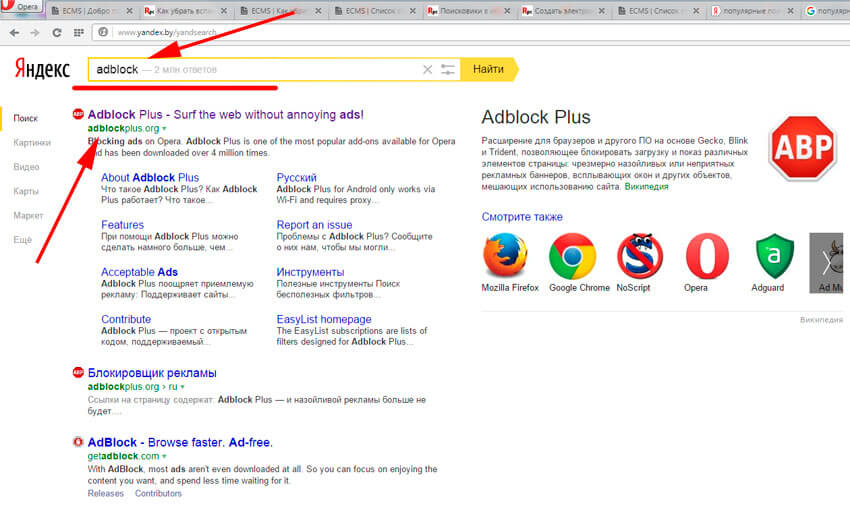 ru), откройте этот сервис.
ru), откройте этот сервис. ru), откройте этот сервис.
ru), откройте этот сервис.